PC와 외부 디스플레이 연결 및 설정 방법 안내 - 복제모드 및 확장모드

PC와 외부 디스플레이를 연결하여 활용하는 것은 작업 효율성을 높이고 멀티태스킹을 용이하게 하는 데 큰 도움이 됩니다. 이러한 설정을 통해 복제모드와 확장모드를 손쉽게 설정하고 해제할 수 있습니다. 이번 글은 PC와 외부 디스플레이 장치를 연결하고, 복제모드 및 확장모드를 설정 및 해제하는 방법에 대해 설명합니다.
PC와 외부 디스플레이 연결 및 설정 방법
PC와 외부 디스플레이 장치 연결하기
사용 중인 PC에서 지원하는 디스플레이 포트(VGA, DVI, HDMI, Type-C 등)를 확인합니다.
해당 포트에 맞는 케이블을 사용하여 외부 디스플레이 장치(모니터, 빔프로젝트, TV 등)에 연결한 후 전원을 켭니다.

PC 제품과 외부 디스플레이 장치에 따라 지원하는 포트 정보가 다를 수 있으므로, 호환성을 미리 확인하세요.
복제모드/확장모드 설정 방법
Windows 로고 키 + P 키를 사용하는 방법
키보드에서 Windows 로고 키 + P 키를 동시에 누릅니다.
디스플레이 설정 화면에서 원하는 모드(복제, 확장, PC 화면만, 두 번째 화면만)를 선택합니다.


* 윈도우 8.1 이하 버전에서의 설정 방법
바탕화면 빈 공간에서 마우스 오른쪽 버튼을 클릭합니다.
화면 해상도(디스플레이 설정)를 선택한 후, 하단의 여러(다중) 디스플레이 메뉴에서 원하는 모드를 선택합니다.
복제모드/확장모드 해제 방법
Windows 로고 키 + P 키를 누른 후 "PC 화면만"을 선택하여 외부 디스플레이 사용을 중단합니다.

PC와 외부 디스플레이 장치에 연결된 케이블을 분리합니다.
추가 설정: HDMI를 통한 사운드 출력 변경
윈도우 설정에서 변경하기
① Windows 로고 키 + I 키를 눌러 설정 창을 엽니다.
② 시스템 → 소리로 이동하여 HD Audio 항목을 선택합니다.


제어판에서 변경하기
① 제어판(보기 기준: 큰 아이콘) → 소리를 클릭합니다.
② HD Audio 항목(디지털 오디오(HDMI), HDMI 장치 등)을 선택 후 기본값으로 설정을 클릭하고 확인합니다.

그래픽 드라이버 삭제 후 재설치
그래픽 드라이버 삭제
Windows 로고 키 + X 키를 누른 후 장치 관리자를 클릭합니다.

디스플레이 어댑터를 더블 클릭한 후, 그래픽 장치에서 마우스 오른쪽 버튼을 눌러 디바이스 제거를 선택합니다.
드라이버 소프트웨어를 삭제하는 옵션을 선택한 후 제거를 완료하고 컴퓨터를 재부팅합니다.
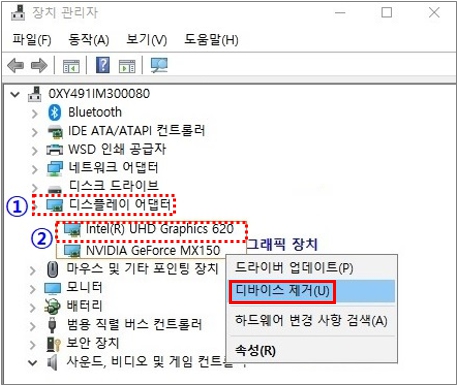
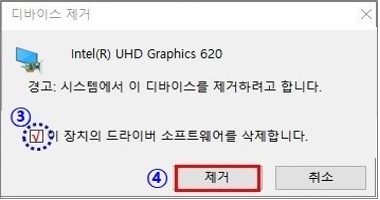
Samsung Update를 통한 장치 드라이버 재설치
Windows 로고 키 + Q 키를 누른 후 Samsung Update를 검색하여 실행합니다.
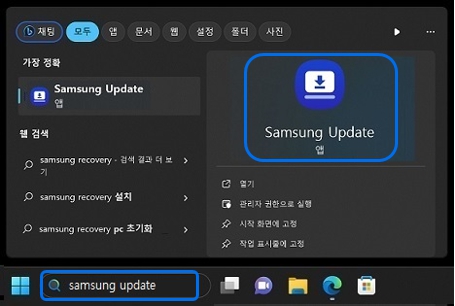
드라이버 메뉴에서 모두 업데이트하거나 그래픽 드라이버 항목에 있는 설치를 클릭하여 드라이버를 재설치합니다.
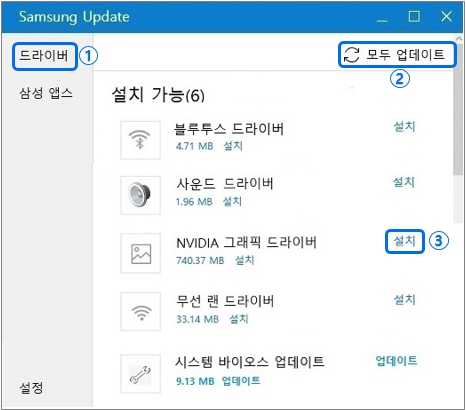
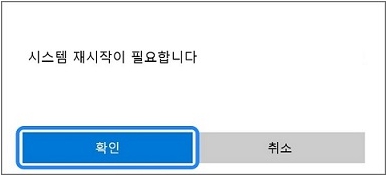
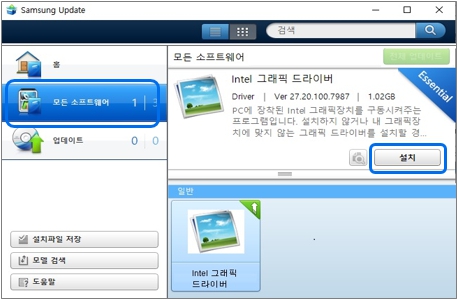
이러한 단계를 통해 PC와 외부 디스플레이를 효율적으로 연결하고, 복제모드 및 확장모드를 원활하게 설정 및 해제할 수 있습니다. 추가로 사운드 출력 장치 변경과 그래픽 드라이버의 재설치 방법도 함께 숙지하여 최적의 사용 환경을 구축하시길 바랍니다.
▼ 30초 더 투자하면 얻게되는 정보 ▼
삼성 스마트 스위치 PC 최신버전 다운로드, 사용법
삼성 스마트 스위치 PC 최신버전 다운로드, 사용법 스마트폰의 연락처와 사진, 음악 등 다양한 문서나 파일을 다른 스마트폰으로 옮기거나, PC로 스마트폰 백업 또는 최신버전 업그레이드시 사용
typenine9.tistory.com
삼성프린터 고장날 때, 자가진단 프로그램으로 원인 찾아보세요!
삼성프린터 고장날 때, 자가진단 프로그램으로 원인 찾아보세요! 삼성프린터 사용 중에 인쇄가 안되거나 프린터 문제가 발생할 때 다양한 검색으로 원인을 찾아보곤 할 텐데요. 삼성에서는 이
typenine9.tistory.com




typenine9님의
글이 좋았다면 응원을 보내주세요!
이 글이 도움이 됐다면, 응원 댓글을 써보세요. 블로거에게 지급되는 응원금은 새로운 창작의 큰 힘이 됩니다.
응원 댓글은 만 14세 이상 카카오계정 이용자라면 누구나 편하게 작성, 결제할 수 있습니다.
글 본문, 댓글 목록 등을 통해 응원한 팬과 응원 댓글, 응원금을 강조해 보여줍니다.
응원금은 앱에서는 인앱결제, 웹에서는 카카오페이 및 신용카드로 결제할 수 있습니다.